电脑用久了难免在在看电影,或玩游戏时突然卡住,大家可能认为是网络不好的问题,但是有时其实会造成卡死,然后死机。今天小编就和大家说话电脑死机如何重装系统?
工具/原料:
系统版本:windows 10
品牌型号: 联想小新Air 13 Pro
软件版本:安装咔咔一键重新装入系统工具+8g的U盘
方法/步骤:
1、下载安装咔咔一键重新装入系统工具并打开,插入U盘,选择u盘重装系统模式,点击开始制作。
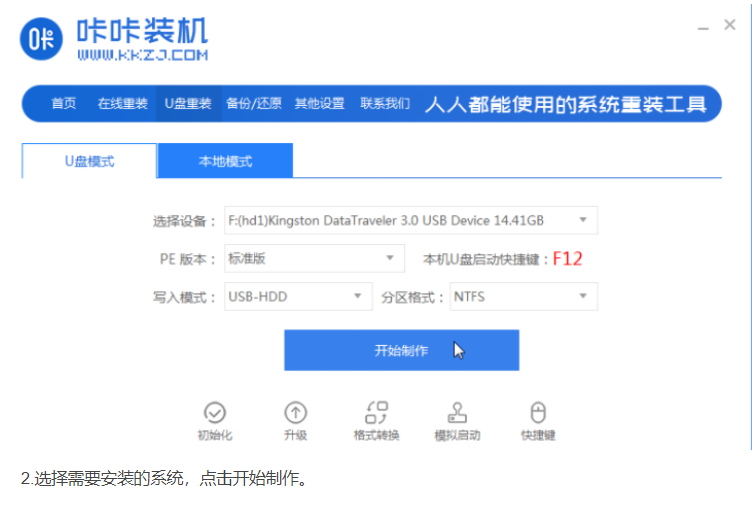
2、选择想要重装的系统,点击开始制作。
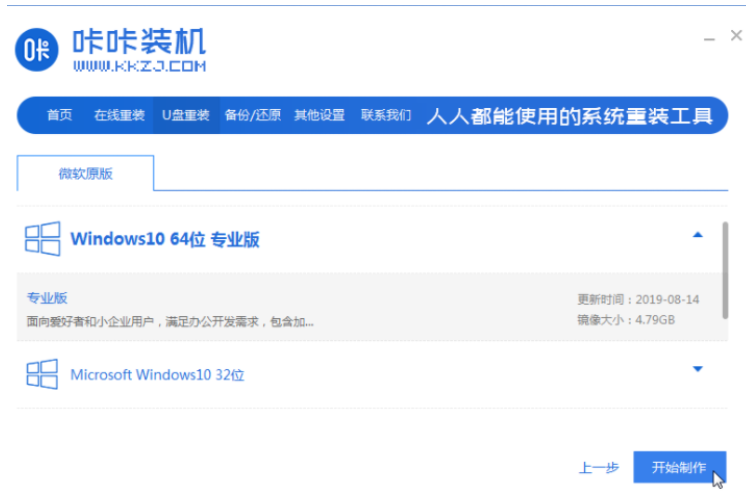
3、耐心等待U盘制作完成。
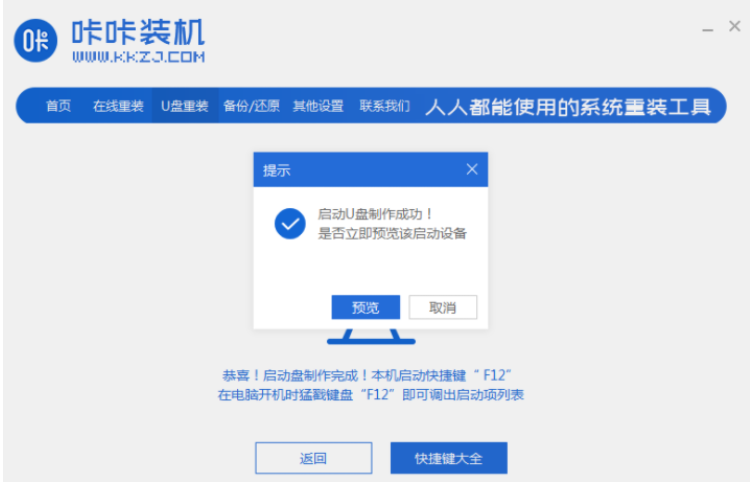
4、将U盘启动盘插入需要重装的计算机,启动并继续按下启动热键进入启动界面,选择u盘启动项返回,选择第一个pe系统返回。
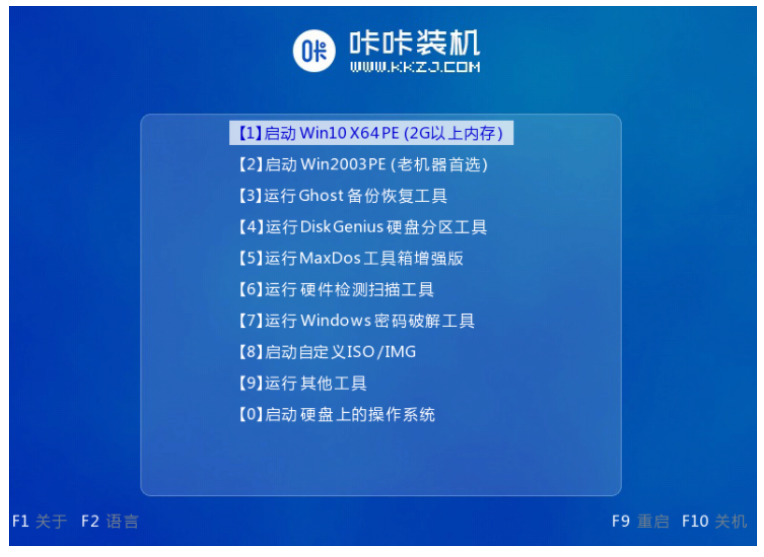
5、打开咔咔安装工具,选择系统,点击安装。
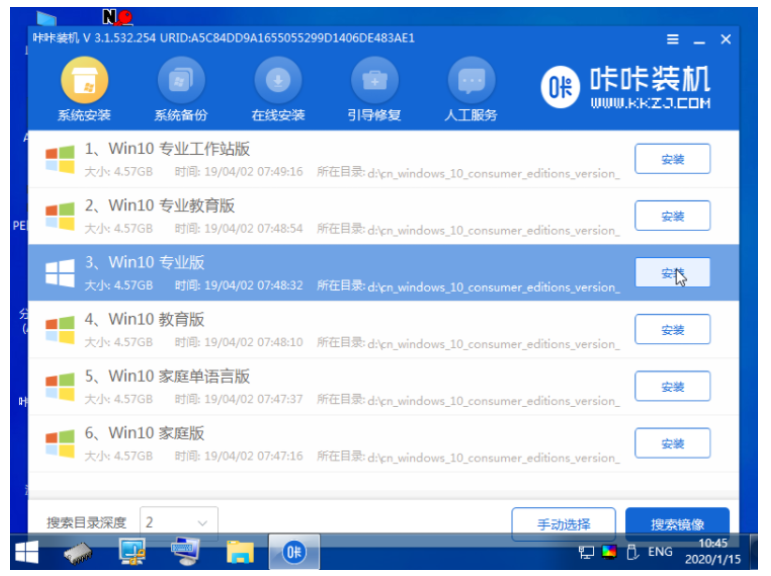
6、选择安装系统到c盘,点击开始安装。
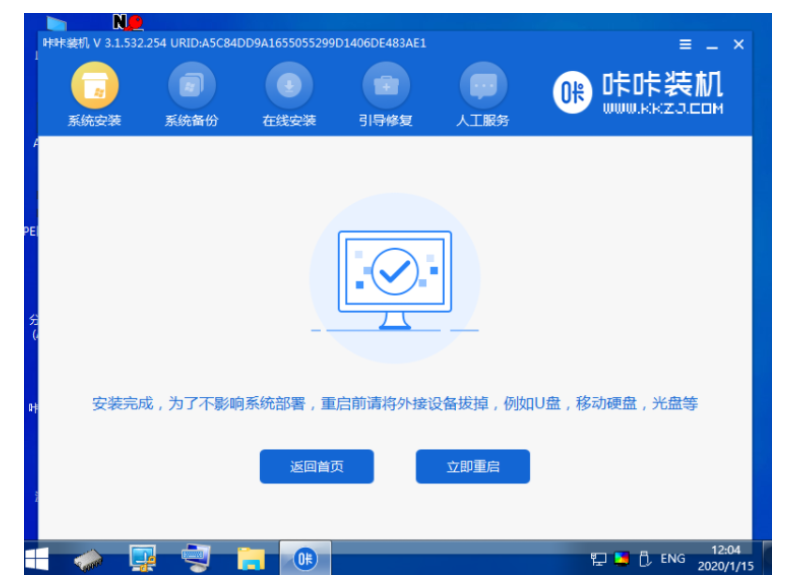
7、安装完成时,选择重启动电脑。
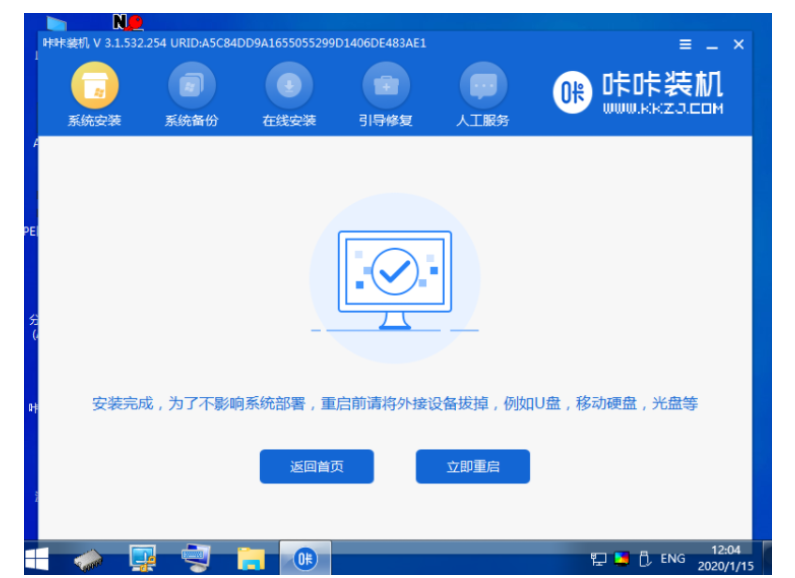
8、等待重装完成进入系统桌面即可。
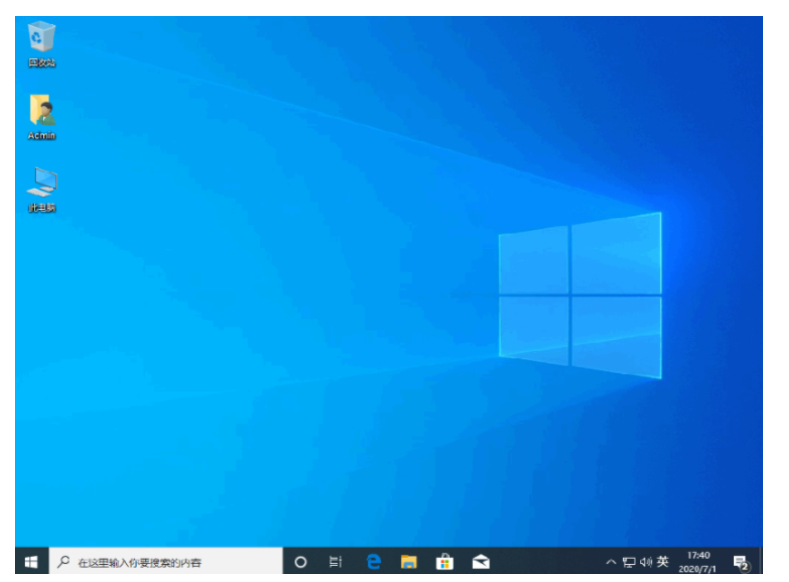
总结:
1、插入U盘,装咔咔一键重新装入系统中选择u盘重装系统模式,点击开始制作。
2、选择想要重装的系统,点击开始制作。等待制作完成。
3、盘启动盘插入需要重装的计算机,启动并继续按下启动热键进入启动界面,选择u盘启动项返回,选择第一个pe系统返回。
4、打开咔咔安装工具,选择系统,点击安装,选择安装系统到c盘。
5、待完成后重启电脑即可。

大小:37.02 MB

大小:71.7M

大小:23.8M

大小:2.9M

大小: